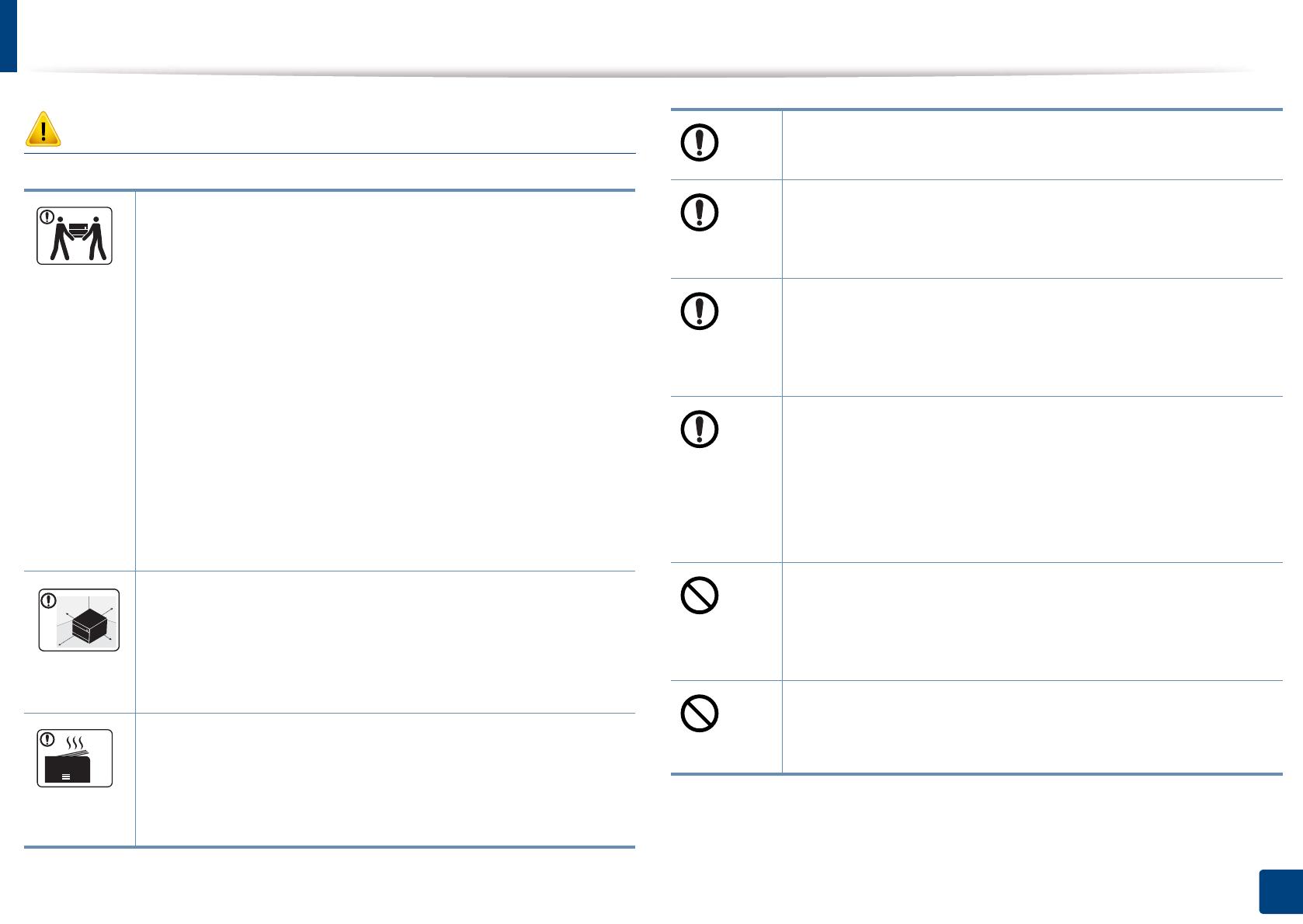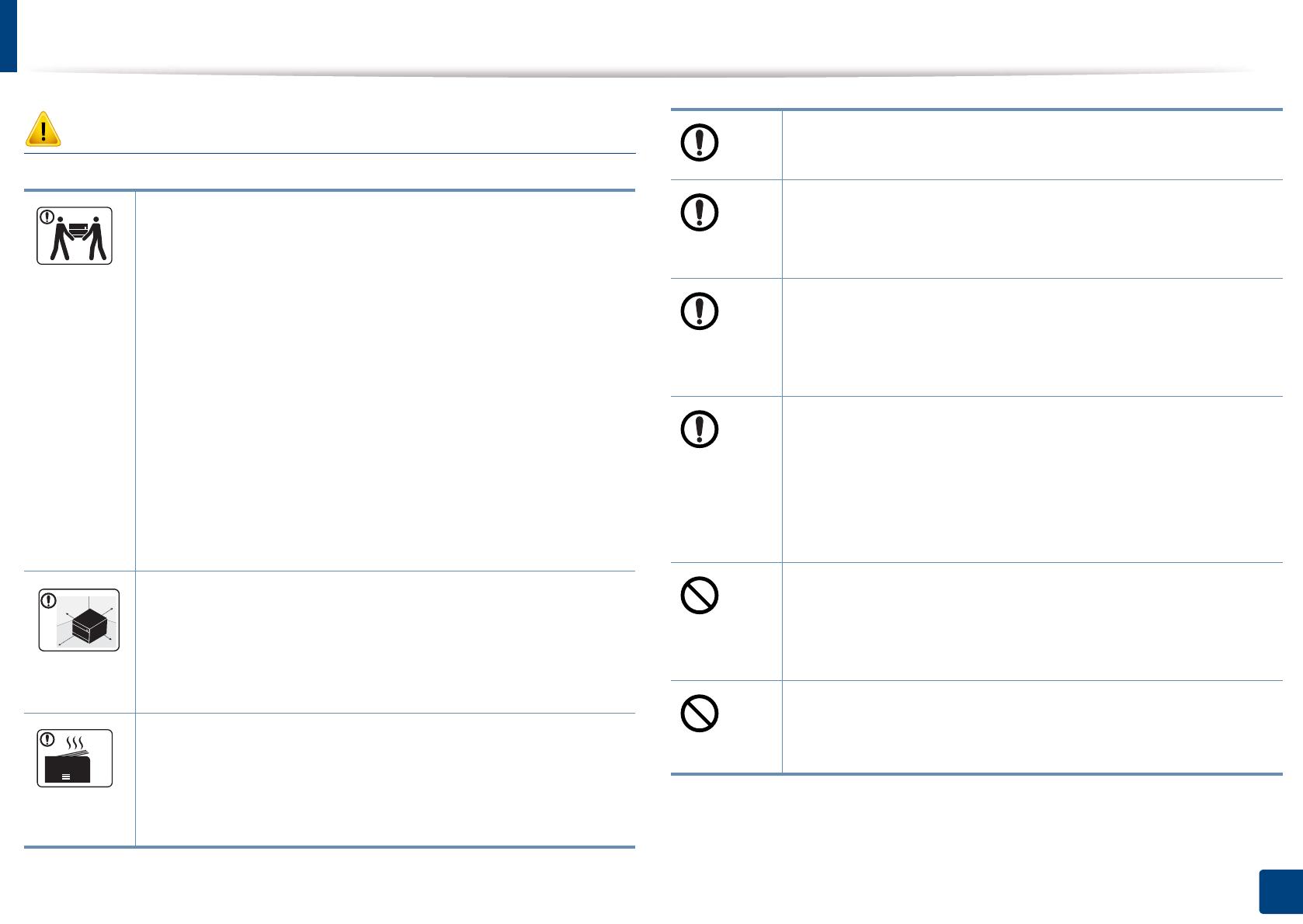
Informações de segurança
17
1. Introdução
Cuidado
Antes de mover o equipamento, desligue-o e desconecte
todos os cabos. As informações abaixo são apenas sugestões
baseadas no peso das unidades. Se você tiver um problema
de saúde que o impeça de levantar peso, não levante a
máquina. Peça ajuda e sempre use a quantidade adequada
de pessoas para levantar o dispositivo com segurança.
Em seguida, levante o equipamento:
• Se o equipamento pesar menos de 20 kg (44,09 lbs), uma
pessoa será suficiente para levantá-lo.
• Se o equipamento pesar de 20 kg (44,09 lbs) a 40 kg (88,18
lbs), serão necessárias duas pessoas.
• Se o equipamento pesar mais de 40 kg (88.18 lbs), serão
necessárias quatro pessoas ou mais.
O equipamento poderia cair, causando ferimentos ou danos.
Escolha uma superfície plana com espaço suficiente para
ventilação para colocar a máquina. Considere também o
espaço necessário para abrir a tampa e as bandejas.
O local deve ser bem ventilado e deve estar distante da luz
direta, calor e humidade.
Usar a máquina por um longo período de tempo ou para
imprimir uma grande quantidade de páginas em um espaço
não ventilado, pode poluir o ar e ser danoso a sua saúde.
Coloque a máquina em um espaço bem ventilado ou abra
periodicamente uma janela para circular o ar.
Não coloque o equipamento em uma superfície instável.
O equipamento poderia cair, causando ferimentos ou danos.
Se necessário, use somente cabos telefônicos No.26
AWG
a
ou superiores.
Caso contrário, o equipamento poderá sofrer danos.
Certifique-se de ligar o cabo de alimentação em uma tomada
elétrica aterrada.
Caso contrário, isso poderia causar choques elétricos ou um
incêndio.
Para uma operação segura, use o cabo de alimentação
fornecido com o seu equipamento. Se estiver usando um cabo
com mais de 2 metros de comprimento em um equipamento
de 110V, seu diâmetro deverá ser 16 AWG ou superior.
Caso contrário, o equipamento poderá sofrer danos e causar
choques elétricos ou um incêndio.
Não cubra o equipamento nem o coloque em um local com
pouca circulação de ar, como em um armário.
Se o equipamento não receber ventilação adequada, isso
poderá causar um incêndio.
Não sobrecarregue tomadas ou cabos de extensão.
Isso poderia diminuir o desempenho e causar choques
elétricos ou um incêndio.